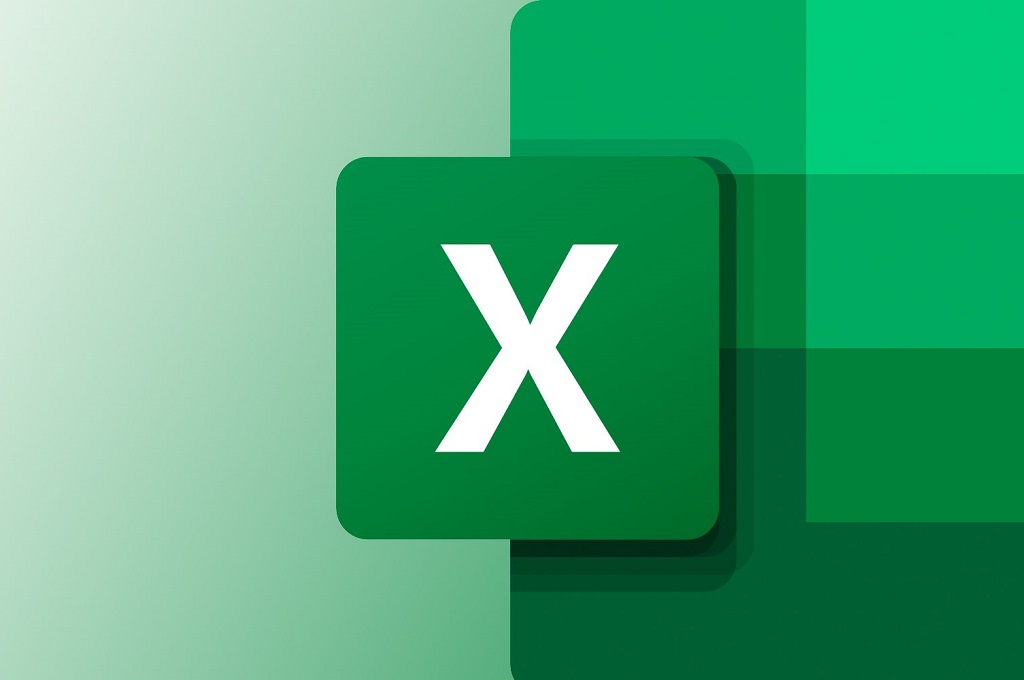Dengan mengelompokkan data berdasarkan kriteria tertentu, kamu dapat mengubah lembar kerja menjadi laporan yang terstruktur dan mudah dipahami.
| Baca juga: 3 Cara Cepat Memunculkan Sheet di Excel |
Ini memungkinkan kamu untuk fokus pada pola dan tren yang relevan, sehingga mempercepat proses pengambilan keputusan.
Selain itu, pengelompokan data di Excel memfasilitasi pembuatan ringkasan dan agregasi data. Dengan mengelompokkan data berdasarkan kategori, Kamu dapat dengan mudah menghitung total, rata-rata, atau statistik lainnya untuk setiap kelompok.
Ini sangat berguna dalam menganalisis data penjualan, data keuangan, atau data survei, di mana Kamu perlu membandingkan kinerja antar kelompok atau mengidentifikasi tren dalam kelompok tertentu. Pengelompokan data juga meningkatkan efisiensi dan produktivitas kerja.
Dengan data yang terorganisir dengan baik, kamu dapat dengan cepat menemukan informasi yang kamu butuhkan dan menghindari kesalahan yang mungkin terjadi akibat data yang berantakan.
Ini juga memungkinkan kamu untuk membuat laporan dan visualisasi data yang lebih profesional, sehingga meningkatkan komunikasi dan kolaborasi dengan rekan kerja atau pemangku kepentingan.
Di Excel, kamu bisa mengelompokkan data dengan beberapa cara tergantung pada tujuan pengelompokannya. Berikut beberapa cara mengelompokan data di Excel.
1. Menggunakan Fitur "Group"
Kamu bisa lakukan ini jika ingin mengelompokkan baris atau kolom agar lebih mudah dilihat atau disembunyikan. Pilih data yang ingin dikelompokkan. Klik "Data" lalu klik "Group" untuk baris atau kolom. Gunakan tanda "+" atau "-" di sisi tabel untuk menyembunyikan/memperlihatkan data.2. Menggunakan PivotTable
PivotTable cocok untuk analisis data, misalnya mengelompokkan transaksi berdasarkan bulan atau kategori . Pilih data, lalu pergi ke "Insert" → "PivotTable". Tarik kolom yang ingin dikelompokkan ke "Rows" atau "Columns". Klik kanan pada data dalam PivotTable lalu klik "Group". Tentukan pengelompokan (misalnya, tanggal per bulan/tahun).3. Menggunakan "Sort & Filter"
Pilih data lalu Klik "Data" dan pilih "Sort" untuk mengurutkan berdasarkan kategori tertentu. Bisa juga gunakan Filter agar hanya kategori tertentu yang muncul.4. Menggunakan Fungsi "IF" atau "VLOOKUP" Untuk Pengelompokan Berdasarkan Kriteria
Misalnya, ingin mengelompokkan nilai berdasarkan kategori =IF(A2>80, "Tinggi", IF(A2>50, "Sedang", "Rendah")). Kamu bisa juga pakai VLOOKUP jika ada tabel referensi kategori.5. Menggunakan "Conditional Formatting" untuk Data Visual
Pilih data lalu klik "Conditional Formatting". Kemudian Buat aturan berdasarkan nilai atau kategori untuk membedakan warna antar kelompok.Cek Berita dan Artikel yang lain di
Google News